微软经典Windows操作系统,办公一族得力助手
立即下载,安装Windows7
在当今数字化时代,蓝牙技术已成为我们日常生活中不可或缺的一部分。无论是连接无线耳机、键盘、鼠标还是其他蓝牙设备,它都为我们提供了便捷的无线连接解决方案。然而,蓝牙设备的使用有时也会遇到驱动安装和连接故障的问题,尤其是在Windows 10操作系统中。本文将提供一个详细的指南,帮助用户在Win10系统下安装蓝牙驱动并解决可能遇到的故障。

工具原料:
系统版本:Windows 10
品牌型号:适用于所有支持Windows 10的电脑品牌和型号
软件版本:适用于Windows 10的所有蓝牙驱动版本
在Windows 10系统中安装蓝牙驱动通常是一个简单的过程。首先,确保你的电脑硬件支持蓝牙功能。大多数现代笔记本电脑和一些台式机都内置了蓝牙模块。如果你的电脑没有内置蓝牙,你可以购买一个蓝牙适配器来添加这项功能。
接下来,打开“设置”>“更新和安全”>“Windows更新”,检查是否有可用的更新,包括蓝牙驱动程序。如果有,安装这些更新。如果Windows更新没有提供新的驱动程序,你可以访问电脑制造商的官方网站,手动下载和安装最新的蓝牙驱动程序。
如果在安装了蓝牙驱动后仍然遇到问题,比如设备无法连接或频繁断开连接,你可以尝试以下几种方法来解决:
1. 重新启动蓝牙服务:打开“运行”对话框(Win + R),输入“services.msc”并回车。在服务列表中找到“蓝牙支持服务”,右键点击它,选择“重新启动”。
2. 更新蓝牙驱动程序:打开“设备管理器”,找到“蓝牙”部分,右键点击你的蓝牙设备,选择“更新驱动程序”。
3. 重新安装蓝牙驱动程序:在“设备管理器”中,右键点击蓝牙设备,选择“卸载设备”。然后重启电脑,Windows将尝试重新安装驱动程序。
4. 检查蓝牙设置:确保在“设置”>“设备”>“蓝牙和其他设备”中蓝牙是打开的,并且你的设备没有被列入忽略或不允许连接的列表。
5. 运行蓝牙故障排除程序:Windows 10提供了一个内置的故障排除工具,可以帮助解决蓝牙问题。你可以在“设置”>“更新和安全”>“故障排除”中找到并运行它。
如果上述方法都不能解决你的问题,你可能需要尝试一些更高级的解决方案:
1. 检查BIOS/UEFI设置:有时候,蓝牙设备在BIOS/UEFI中被禁用。重启电脑并进入BIOS/UEFI设置,确保蓝牙功能是启用的。
2. 检查物理硬件:如果你使用的是外部蓝牙适配器,尝试将其插入不同的USB端口,或者在另一台电脑上测试以确保它没有损坏。
3. 恢复系统:如果你认为在某个时间点之后蓝牙问题开始出现,你可以尝试使用系统还原功能回滚到之前的状态。
总结:安装和解决Windows 10系统下的蓝牙驱动问题通常是一个直接的过程,但有时也可能需要一些额外的步骤。通过遵循本指南,大多数用户应该能够成功安装蓝牙驱动并解决连接问题。记住,始终保持系统和驱动程序更新是确保蓝牙设备正常工作的关键。如果问题依旧存在,不要犹豫寻求专业帮助或联系设备制造商。
 [bn.simple(数据保护备份软件) v0.0.3免费版] 优化建议:"最新免费版bn.simple数据保护备份软件 v0.0.3,轻松保护您的重要数据!"
[bn.simple(数据保护备份软件) v0.0.3免费版] 优化建议:"最新免费版bn.simple数据保护备份软件 v0.0.3,轻松保护您的重要数据!"
 优化后的标题内容:全新升级!518超市播音软件 v6.2官方版,功能强大,操作简便,让您的购物体验更加便捷!
优化后的标题内容:全新升级!518超市播音软件 v6.2官方版,功能强大,操作简便,让您的购物体验更加便捷!
 【免费版】少爷百度普通收录批量提交工具 v1.0 - 提升网站曝光率的必备利器
【免费版】少爷百度普通收录批量提交工具 v1.0 - 提升网站曝光率的必备利器
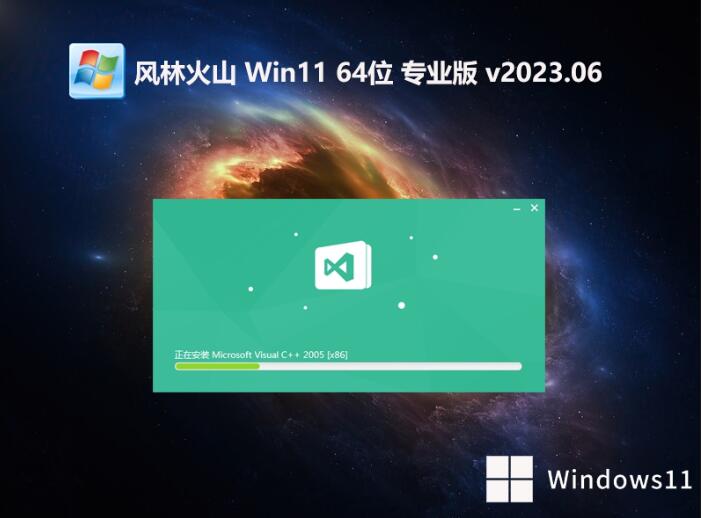 风林火山win11 64位无广告专业版v2023.06
风林火山win11 64位无广告专业版v2023.06
 优化后的标题内容:全新升级的战神关键词工具 v12.0官方版,助您轻松实现精准关键词分析与优化
优化后的标题内容:全新升级的战神关键词工具 v12.0官方版,助您轻松实现精准关键词分析与优化
 免费下载:ManageEngine Desktop Central(远程桌面管理软件) v10.0.576,轻松管理您的远程桌面
免费下载:ManageEngine Desktop Central(远程桌面管理软件) v10.0.576,轻松管理您的远程桌面